乾電池駆動の腕時計型GPS Garmin Foretrex 401をスマートフォンと組み合わせて使うとサイクリング、ハイキングに大変便利
2016/05/09
価値ある情報をユーザー視点で発信するブログ
2016/05/09
もくじ

サイクリングやウォーキング、トレッキングをするようになって興味を向けるようになったのが、GPX、KML形式などのコースデータ。
ルートラボ、ヤマレコ、Google My MapsなどのWebサービスで共有されているコースデータをダウンロードしてきて、スマートフォンのアプリに読み込むのです。
そして、それをトレースしながらサイクリング、ウォーキング、トレッキングをする。これが楽しい。出不精な自分を外に誘い出してくれる手っ取り早い手段として生活の中に定着しています。

特定地点への到着だけが目的ならGoogle Mapsなりで経路検索をすればいいのですが、サイクリングやウォーキング、トレッキングにおいてはコース取りが重要なので、このようなことをします。
例えば、市街地に点在する緑地をつないでウォーキングをするような場合、起点と終点を指定してする通常の経路検索では、緑地を通らないルートを案内するでしょう。

ルートラボ、ヤマレコ上では、自分でコースを作成することもできるので、必要とあらばオリジナルコースを作成。
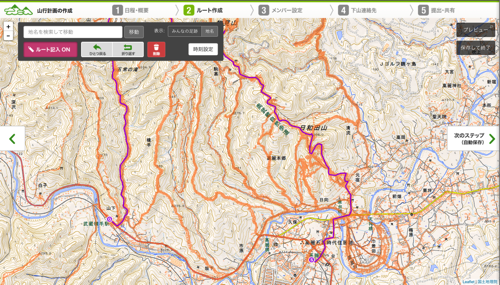
そのコースデータをダウンロードしてトレースすることもあります。
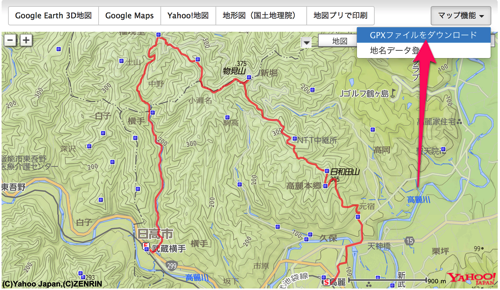
これまでiPhoneを使ってコースのトレースをやってきましたが、スマートフォンでこういうことをやると、バッテリがすぐに切れてしまうのが悩みのタネ。

GPSはバッテリ食い。その上、スマートフォンの画面を日中屋外で確認するためにバックライトを最も明るい状態に設定しますし、サイクリングの場合だと自動ロックをオフにして、常時液晶を表示させた状態で使うので、そのままではバッテリがすぐなくなってしまいます。よって、モバイルバッテリーでの給電が必須となります。

大容量のモバイルバッテリーがいくらでも安価に手に入る昨今ですが、大げさな装備になってしまうのが気になっていました。モバイルバッテリーから充電しながらの使用においては、ケーブルの取り回しが面倒でもあります。
品切れ中のモバイルバッテリーcheero Power Plus 3が再販を開始したのでベンチマーク掲載
そして、バックライトを最大にしても、直射日光下ではやはり画面が見づらいという問題は残ります。

こうした問題点の解消を狙いとして、スマートフォンの補佐役として買ったのが、GPS専用機のGarmin Foretrex 401。リストバンドの付いた、腕時計型のGPS専用機です。
(続きは[Read More]から)

腕時計型なので、腕に巻いて使えます。

省電力を極め、単4電池2本で動きます。

コースのトレースというだけなら、何もスマートフォンのような高性能端末が出張る必要はないのです。このGarmin Foretrex 401にコースのトレースを司る役目を担ってもらったところ、塩梅がよかったので紹介したいと思います。
GPS専用機であるGarmin Foretrex 401をコースのトレースに使えるようにするまでの手順を追ってみます。
何はともあれ、コースデータの入手からです。
今回は、山行のログ等を共有するヤマレコから、寄居がらみのコースデータを入手することにします。
「寄居」で検索。お誂え向きのコース「鐘撞堂山【寄居駅~寄居駅】」が出てきました。GPXをダウンロード……。っと、その前に、ちょっと細工が必要になります。
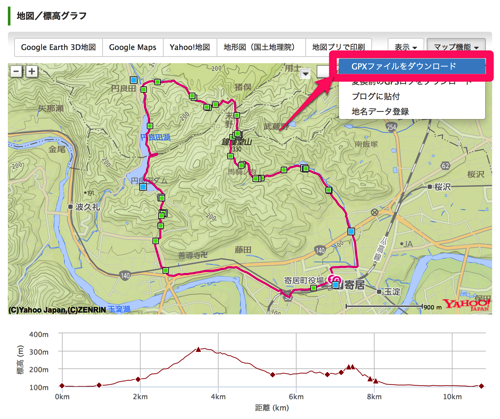
Garmin Foretrex 401は、499以上のポイントを持つコースデータを読み込む際に、後ろの方を切り落とす仕様となっています。
コースデータは、時系列に並んだ地点情報からなります。その地点情報一つを1ポイントと数えます。これが499以上あると途中で途切れてしまうため、コースデータを499ポイント以内に収める必要があります。
画像の縮小リサイズ的に、元のコース形状をうまく残したまま、任意のポイント数まで減らせる機能を内包する「Convert」を有するWebサービスGPSiesがありますので、それを経由してダウンロードすると便利です。
いちいちGPXファイルをローカルにダウンロードしてきて、それをGPSiesにアップロードする必要はありません。GPXへのURLを指定すると、それを対象にして処理を施してくれます。
GPXのダウンロードメニュー右クリックでリンクをコピー。
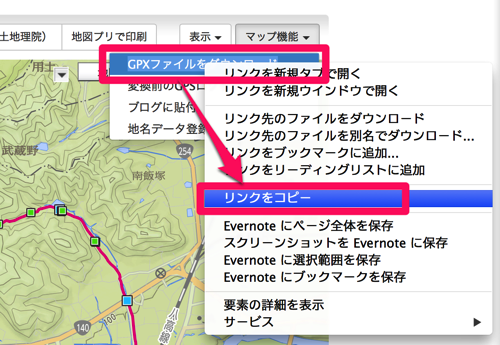
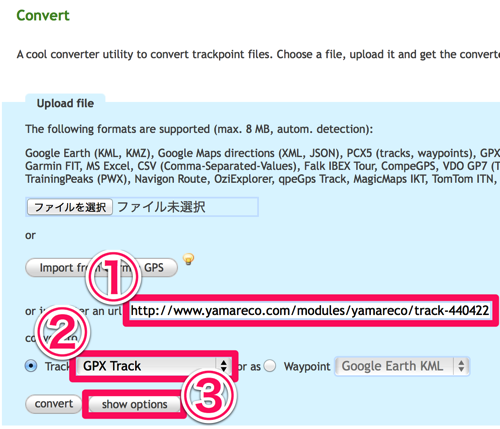
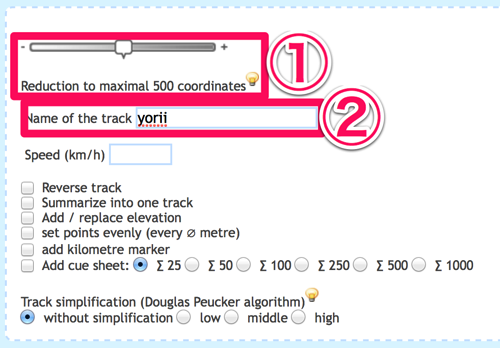
ページ下にある「Convert」ボタンを押すと、加工されたGPXファイルがダウンロードされます。
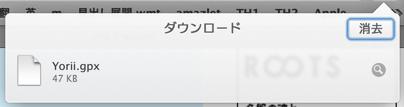
このデータは元々330ポイントしかなかったのでGPSiesを利用する必要はありませんでしたが、ダウンロードするまでは内包するポイント数が分かりませんし、ローマ字の名前に付け替えることも大事なので、これを定型の手順とします。
ルートラボの場合は、それぞれのコースのページの下の方にGPXのダウンロードリンクがあります。
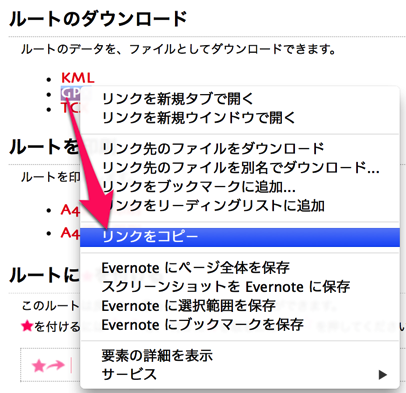
ここの手順をワンアクションで済ませるブックマークレットを作ってみました。コース名は、入力ダイアログが出るので、そこで入力します。
以下のブックマークレットをヤマレコの山行記録ページ(例)で実行すると、GPSiesを通して499以下にポイント数を減少させたGPXをダウンロードします。
僕は「ヤマレコDLGPX499」という名前でブックマークに登録しています。
以下のブックマークレットをルートラボのルート表示ページ(例)で実行すると、GPSiesを通して499以下にポイント数を減少させたGPXをダウンロードします。
僕は「ルトラボDLGPX499」という名前でブックマークに登録しています。
内包するポイントを499以下に減らしつつダウンロードしたGPX。ここではGPSiesのConvertのWebインターフェースを使ったので、最大500ポイントになっている可能性がありますから、その場合最後の1ポイントがGarmin Foretrex 401の読み込み処理によって削除される場合がありますが、大勢に影響なしでしょう。
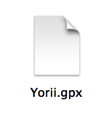
これをGarmin Foretrex 401に転送するわけですが、まずはPCとMini USBケーブルで接続。

すると、Foretrex 401がUSBストレージとして認識されます。中を見るとGarminフォルダがあり、その下にGPXフォルダがあるので、ここへGPXファイルをコピー。
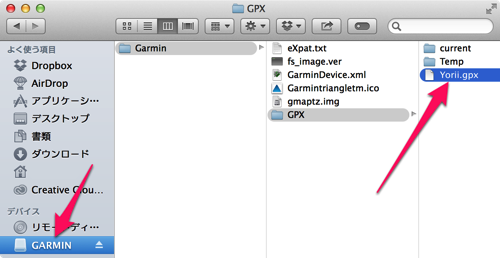
Foretrex 401をアンマウントしてPCから取り外す。これで終わりです。

つまりUSBケーブルで接続し、GPXをコピーするだけです。
メニューの「TRACKS>LIST SAVED」を見ると、転送したコースが「YORII ON GPSI」という名前で見えています。20個まで登録できます。GPSiesを通すと、付けた名前の後ろに「on GPSies.com」という文字が追加されるようです。Garmin Foretrex 401上では、頭から13文字までしか見えません。ちなみに、名前の付いていないGPXを読み込むと、何も存在しないことを意味する「———」と同じ「———」としてリストアップされ、転送が失敗したのかと思いがちなので注意が必要です。
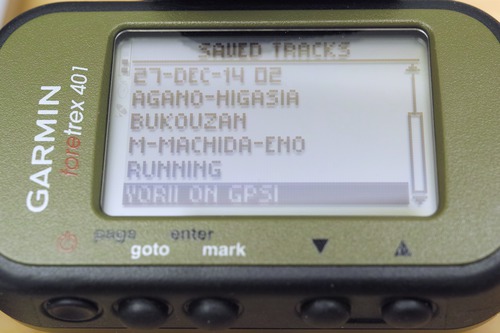
これを選択して、さらに「SHOW MAP」で確認すると、コースの形、全長、面積が分かります。

ヤマログ上でのコース表示と比較をすると、同じ形状を示しているのが分かりますね。
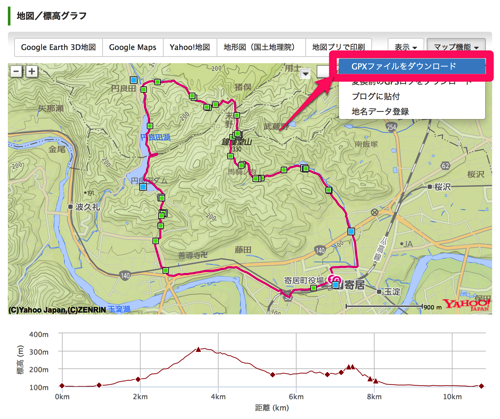
「ELEVATION」では、コースの標高グラフが表示されます。

コースのトレースは、転送したコースを選択した後のメニューから「NAVIGATE」を選択。
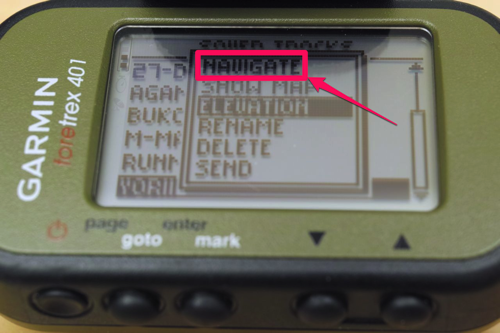
現在地が取得できた状態で自分がコース近辺ないしコース上に居れば、コースが表示されます。そして、コースから外れないように移動をすれば、コースのトレースができることになります。
コースの表示倍率は本体右端二つの▼▲ボタンで調節可能。以下の写真は、iPhoneの地図アプリとGarmin Foretrex 401の両方に同じGPXを読み込んで表示したもの。表示倍率を何となく合わせてみました。iPhoneでの表示と基本的に同じであることが分かります。違うのは、Garmin Foretrex 401側に地図が表示されていないこと。Garmin Foretrex 401には、地図を表示する機能はありません。
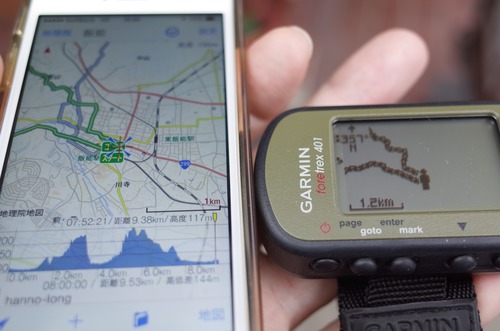
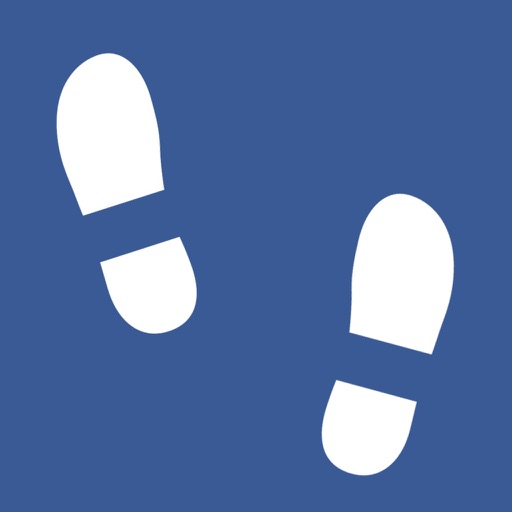 FieldAccess2
FieldAccess2
カテゴリ: Navigation
販売元: Suguru Kitsuki(サイズ: 17.6 MB)
全てのバージョンの評価: (29 件の評価)
Garmin Foretrex 401にも電子コンパスが内蔵されており、進行方向が上、ヘッディングアップ表示ができるのも、iPhoneと同じです。ただし、Garmin Foretrex 401に搭載されている電子コンパスは3軸のものでないため、本体を水平にしないと正しい方向を向きません。

地図が表示できなくて、コースのトレースに支障はないのでしょうか? コースのトレース中の様子を動画にしてみました。進行方向が上となる、ヘッディングアップ表示になっていること、コースさえ表示されていれば、地図がなくともトレースには概ね支障がないことが分かります。どうしても地図込みで確認したいときだけ、iPhoneを取り出せばいいのです。
先日はGarmin Foretrex 401によるナビゲーションだけでサイクリングを完走しました。ちゃんと実用になります。
東京湾フェリー輪行!折り畳み自転車BROMPTONで鴨川の大山千枚田へ
ヘッディングアップ表示は設定からオフにでき、ノースアップ表示にもできます。
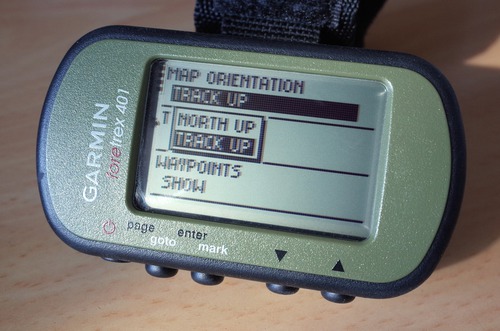
かようにして、Garmin Foretrex 401が一台あれば、コースのトレースが可能となっています。
見た目は原始的な万歩計のようですが、ところがどっこい、GPS専用機としての機能を一通り有しているのです。

Garmin Foretrex 401を使って山登りやサイクリング、ウォーキングをやってみましたが、両手がフリーになるのでカメラによる撮影がしやすく、山登りにおいてはトレッキングポールで両手が塞がっても問題なし。移動にためらいがなくなりました。

そのことが分かったところで、Garmin Foretrex 401の使い勝手のポイントを紹介します。
Garmin Foretrex 401は、単4電池2本で最大18時間動作(公称)。eneloop Proを使うと、それ以上の動作時間を稼ぐことができます。
普通の単4のeneloopは750mA。単4のeneloop Proは900mAで1.2倍の容量があるため、動作時間は最大21.6時間となります。

バッテリ切れになっても予備の電池を持っていれば、充電の「ひも付き」状態にならずに済むところがいいですね。
Garmin Foretrex 401は、前述のようなコースのトレースに使えるほか、GPS専用機の基本機能である、位置情報のログ取りも当然可能。ディスプレイは表示させたまま、コースのトレース、位置情報のログ取りを同時にこなす。それを単4電池2本で賄うのですから素晴らしい。
リチウムイオン充電池式のGarminのGPSは、電池が劣化した場合に面倒なことになります。ローカライズされていない英語版のGPSでも、国内代理店の「いいよねっと」を仲介して販売されたものだけが国内サポートの対象です。有料での交換修理となります。安価な並行輸入品の場合、「いいよねっと」は一切取り合ってくれません。並行輸入品は、本国のGarminとのやりとりでのサポート、送料負担となるため、一部サードパーティー製のバッテリの入手が可能で自己対処ができる機種を除き、現実的には使い捨てとなります。
乾電池式のGarmin Foretrex 401は、そういった面倒と無縁でいられるのがいいところです。
ニッケル水素充電池を使うことになるので継ぎ足し充電に伴うメモリ効果が気になります。リフレッシュ機能付き充電器にも目が行きますが、帰宅後に電源を入れっぱなしにして放電させるという運用でとりあえず困っていません。
ディスプレイには、反射型のモノクロ液晶を採用。直射日光下、屋外での視認性は抜群です。
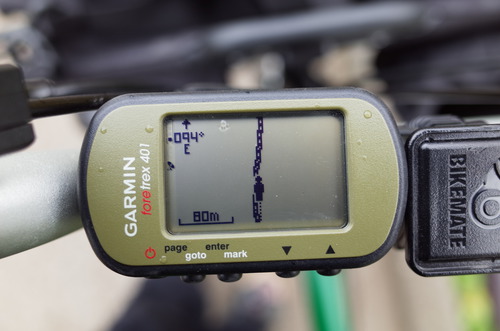
オレンジ色のバックライトを搭載しており、暗い場所でも使用可能。ただし、バックライトを使用すると、バッテリ持続時間はかなり削られてしまいます。
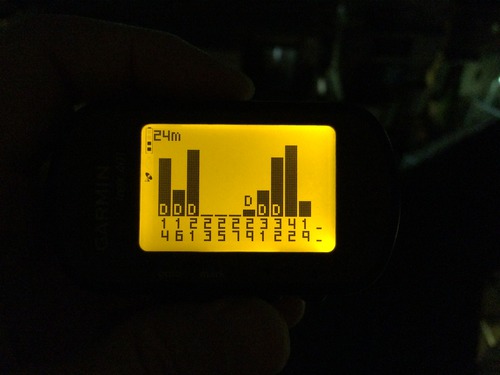
Garmin Foretrex 401はIPX7規格(1mの水位で30分間水没させることが出来る)の防水設計。
常温で水道水、かつ静水の水深1mのところに機器を沈め、約30分間放置後に取り出したときに通信機器としての機能を有することを意味します。
周囲はゴムパーツに囲われており、衝撃にもある程度耐えそうです。

リストバンドで腕等に固定していることもありますし、落下による破損に怯えながら使うような必要はなく、安心感があります。ただ、山登りに使う場合、腕に巻くと岩にこすりやすいので注意が必要です。
Garmin Foretrex 401には、電子コンパスが搭載されています。
従って、ヘッディングアップ表示にすれば、コース表示は進行方向が上になります。

電子コンパスをオフにした状態でもヘッディングアップ表示はできます。
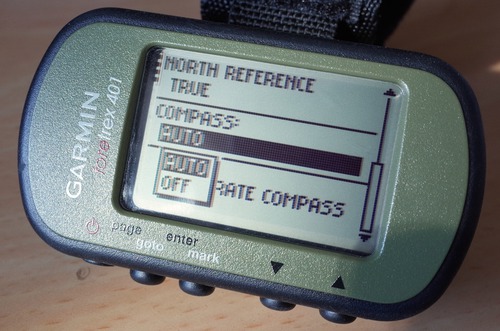
この場合、前回の測位地点と今回の測位地点との位置関係から進行方向を検出、進行方向が上になるようにコースを回転表示させます。
電子コンパス搭載のGPS専用機。機種によっては静止状態では電子コンパスによる進行方向の検出、ある程度以上のスピードでの移動中は前回の測位地点と今回の測位地点との位置関係からの進行方向検出と、進行方向の検出方法を変えるものがありますが、Garmin Foretrex 401の場合は、こと徒歩や自転車での移動という速度域である限り、電子コンパスがオンの場合は、移動中だろうが何だろうが電子コンパスを使った進行方向検出という挙動になっています。
この腕時計型GPS専用機であるGarmin Foretrex 401においては、電子コンパスオン時の挙動は非常に都合がいい。
それはなぜか。
自転車のハンドルに取り付けた場合……。

そして、腕を体と平行になるように構えた場合は本来の横向きの状態で使うことになりますが……。

自転車のハンドルを掴む腕に巻いたとき。

あるいはトレッキングポールを持った状態で本体が上に来るように巻いたとき(本体が腕の内側側面に来るように巻いたとき)には、液晶画面が縦向きで視界に入ることになります。

電子コンパスがオンの状態だと、電子コンパス準拠で向きが決まるため、前を向けた方が進行方向となり、コースのヘッディングアップ表示としては、いつでもつじつまの合った状態になります。これはGarmin Foretrex 401ならではの特性といえます。

Garmin Foretrex 401の下位機種に、電子コンパス、気圧センサー(高度計用途)非搭載のGarmin Foretrex 301があります。Garmin Foretrex 301には日本語版のGarmin Foretrex 301Jまでラインナップされていますが(Garmin Foretrex 401の日本語版は存在しない)、縦位置でも使え、腕時計型のメリットを最大化する観点から、Garmin Foretrex 401を選ぶべきです。
あまり実害はありませんが、縦位置で使おうとすると自分の位置が右に寄る(右手に巻く場合は左に寄る)ことになるため、右の余白が狭くなって右側にあるものを確認しづらくはなります。

低高度では概ね10メートル上がるごとに、気圧が1hPa下がります。
Garmin Foretrex 401には気圧センサーが搭載されており、これによって高度を検知しています。
高度計は、ログを取る直前に毎回校正が必要です。なぜかといえば、基準となる気圧は刻々と変化していくからです。天気が悪ければ、高度は高く出ます。
「現在地の高度が分かるんだったら苦労しないでしょ」ということを根拠にGarmin Foretrex 401は不要と結論付けるレビューが散見されますが、スマートフォンを持っていれば話は別です。現在地の高度が分かるアプリがあるからです。
iOSでは、オフラインでも標高が測定できる「標高測定機」がオススメです。標高のデータベースをアプリ内に内蔵しているので、ファイルサイズが大きくなっていますね。
 標高測定機
標高測定機
カテゴリ: Lifestyle
販売元: Takafumi AMANO(サイズ: 274.5 MB)
全てのバージョンの評価: 



 (10 件の評価)
(10 件の評価)
こういったアプリで現在地の標高を取得して、高度計の校正機能を起動して入力します。

こうやってマメに校正しても周回コースを巡ってスタート地点に戻ってきた時点で校正した数字と一致しないぐらいには不正確なのですが、やはりあった方が楽しいといえます。
ベルクロで固定する構造のリストバンド付き腕時計型GPSというだけで便利なものですが、特に僕が便利だと思った、とっておきの使い方を紹介します。
それは、バックパックのショルダーストラップに取り付けるというものです。

僕はGarmin Foretrex 401を主にコースのトレースに使っているというのは既に書いた通りですが、電子コンパスによるヘッディングアップ表示は本体の向きに依存しています。
水平に保つことが必要ですが、腕に巻いているのだと、概ね水平に保たれるのは、自転車に乗っている際か、適切な長さに調節されたトレッキングポールを持って平地を歩いているか、そう意識して腕を持ち上げたときぐらいなものです。
水平にしてからヘッディングアップ表示が付いてくるまでにはタイムラグがあるため、それを待つ時間が必要となります。
バックパックのショルダーストラップに取り付けることは、おおよそ本体の向きが水平に保たれることを意味します。取り付けには、標準添付の延長用リストバンドが利用できるため、取り付けに当たって新たに必要になるものはありません。

一応、延長用リストバンドを単体で入手することもできます。

Foretrex201用延長用リストバンド(布製) |
このセッティングだと両手が完全にフリーになり、視線を落としさえすればトレース状況が即座に確認できるため、非常に塩梅がいいのです。まさに、このセッティングこそがGarmin Foretrex 401の真骨頂ではないかと僕は感じています。

Garmin Foretrex 401は、Mini USBケーブルで接続した機器からはUSBストレージとして認識します。USBメモリのような使い勝手というわけです。
この作りはやりとりに特別なアプリケーションを必要としない一方、USBストレージとのやりとりが基本的にはできないiPhone、iOS機との連携を不可能にしている側面もあります。

USBストレージをサポートするAndroid端末/OSとの間では、OTGケーブル経由で接続すれば認識し、GPXのGarmin Foretrex 401へのコピーもたやすく、不自由なく連携が可能です。

僕のSC-06D(Galaxy S III)にインストールしているCyanogenMod 11では、難なく認識しました。
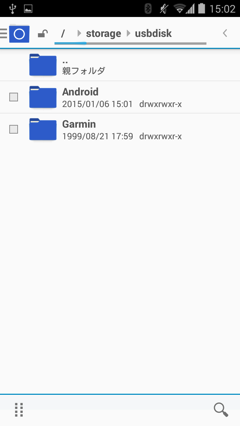
コースは自宅でインストールしてくれば、iPhone、iOS機との連携の可能不可能を気にする必要はないのですが、外出中に急遽コースを変更したくなったりということはままあるもの。
また、リサイズ前の巨大なGPXを読み込ませると、たまにハングアップに至ることがあります。電源投入直後に実行される読み込み処理が必ず失敗に終わり、起動プロセスが中断されて使えなくなるため、マスターリセット(後述)をかけざるを得ず、インストール済みのGPXまで消去に至ることがあります。こういうこともあるので、転送するGPXのポイント数減少処理は重要です。外出中のリカバリのためにもどうにかならないか模索してみました。
Garmin Foretrex 401 / 301のマスターリセット方法
- 電源が入っていない状態でenter (mark)ボタンを押しながら電源ボタンを押して電源投入
- 電源が入ったら、電源ボタンとenter (mark)ボタンを放す
- 「ERASE ALL USER DATA? YES/NO」と問い合わせが入るので▲▼ボタンでYESに合わせ、enter (mark)ボタンを押す

USBストレージとiPhone、iOS機とのファイルのやりとりを、Wi-Fi経由でするための機器が販売されているので、両者を繋ぐ鎹(かすがい)として購入。製品選択におけるポイントは、電源をモバイルバッテリーから供給するタイプであること。
リチウムイオン充電池式のものは経年劣化を伴い、また比較的高額なので回避しました。
2製品試しました。
一つは、以前紹介したRATOC Systems REX-WIFIUSB1。
RATOC Systems REX-WIFIUSB1の著しく間違った活用方法
もう一つがプリンストン デジ蔵 ShAirDisk PTW-WMS1。
この2製品、手にしてびっくり。管理画面がほぼ同じで、共通の開発会社によるリファレンスボードをベースに作られたもののようです。
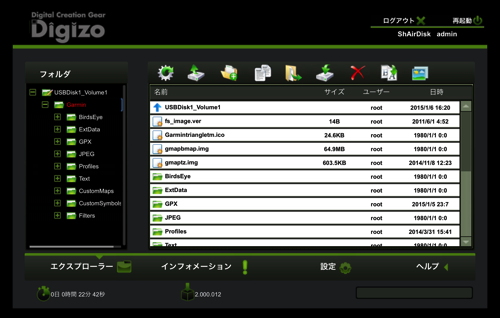
しかしUSBストレージのふりをするGarminのGPSのような特殊な製品の認識処理においては差が生じており、プリンストン デジ蔵 ShAirDisk PTW-WMS1に軍配が上がりました。

最初に買ったRATOC Systems REX-WIFIUSB1ではGarmin eTrex 30Jをうまく認識せず、一縷の望みをかけて同種のプリンストン デジ蔵 ShAirDisk PTW-WMS1を買ってみたところ、管理画面がほぼ同じで一旦は意気消沈。ところが、こちらの方だけはGarmin eTrex 30Jもうまく認識できた、という経緯があります。ただし、1デバイス当たり複数ボリュームを持つケースは想定されていなさそうなので、eTrexに挿しているmicroSDカードは先に外すべきです。

Garmin Foretrex 401は、このどちらでもうまく認識できました。
RATOC Systems REX-WIFIUSB1は、USBケーブル一体型(ブタのしっぽ)、小型でシステムがスッキリまとまり、Linuxいじりの楽しみまで得られる一方、肝心のUSBストレージの認識の幅が狭い。

プリンストン デジ蔵 ShAirDisk PTW-WMS1は電源供給のためのUSBケーブルを別に必要とし、有線LAN対応でもあるため、ややかさ張る一方、USBストレージの認識の幅が広い。ただし、cgiの実行に制約が加えられているなど、RATOC Systems REX-WIFIUSB1と同等の自由度を獲得するには、Linuxいじりが必要。rootパスワードや、マウント時自動実行スクリプトであるEnterRouterMode.shの存在など、Linuxいじりの基本は、先般紹介のRATOC Systems REX-WIFIUSB1と同等です。
RATOC Systems REX-WIFIUSB1の著しく間違った活用方法

Garmin Foretrex 401しか使わないのであればスッキリまとまるRATOC Systems REX-WIFIUSB1の方がいいですが、GarminのGPS沼にハマってあれこれ手を出したくなった場合のことを考えると、この用途においてはプリンストン デジ蔵 ShAirDisk PTW-WMS1の方がいい、といった感じでしょうか。
iPhone、iOS機とGarmin Foretrex 401とのファイルのやりとりは、プリンストン デジ蔵 ShAirDisk PTW-WMS1(ないしRATOC Systems REX-WIFIUSB1の……操作は両機種ほぼ同じであるため、以降割愛)sambaサーバの起動から始まります。
プリンストン デジ蔵 ShAirDisk PTW-WMS1をモバイルバッテリーに接続し、電源投入。本体の青LEDの点滅が終了したら、iPhone、iOS機から「ShAirDisk-xxxx」というSSIDを探して接続。
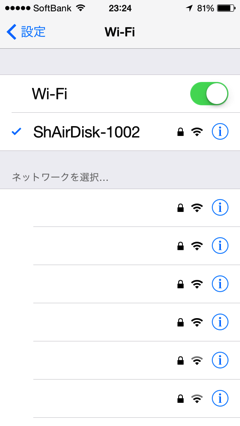
Safariで「http://10.10.10.254/」に接続すると管理画面が現れ、ログインを促されるので、ユーザ名「admin」、パスワード「空白」でログイン。
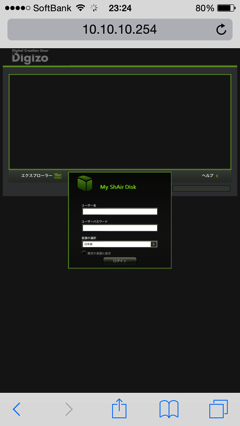
アイコン「サービス」下の「Sambaサーバ機能」をOnにして「適用」。これで、次回からSambaサーバが自動的に起動するようになります。これは一度だけやればいい設定です。

Sambaクライアント機能を持つGoodReaderを起動。
 GoodReader
GoodReader
カテゴリ: Productivity
販売元: Yuri Selukoff(サイズ: 43.6 MB)
全てのバージョンの評価: 



 (496 件の評価)
(496 件の評価)
「Connect>Add>SMB Server」を選択。
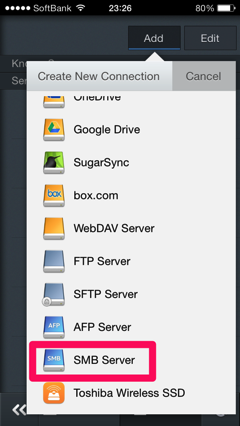
「Readable Title」には「Digizo」などと入力。「Network address」には「10.10.10.254」を、「User」には「admin」を、「Password」は空白。「Add」ボタンで設定を完了させます。
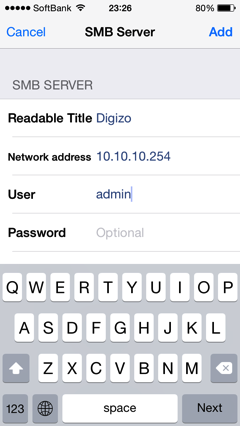
ここでは、Dropbox内にあるGPXを転送する例を紹介します。「Mikamo-l2.gpx」をGarmin Foretrex 401に転送することにします。
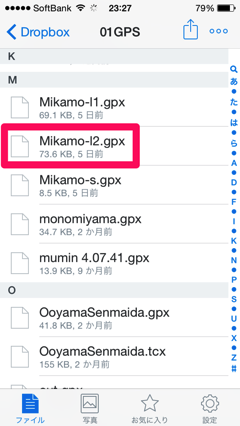
電源を投入したプリンストン デジ蔵 ShAirDisk PTW-WMS1にGarmin Foretrex 401を接続したら、Dropbox内の「Mikamo-l2.gpx」をタップ。さらに、アクションボタンから「別のアプリで開く…」をタップ。
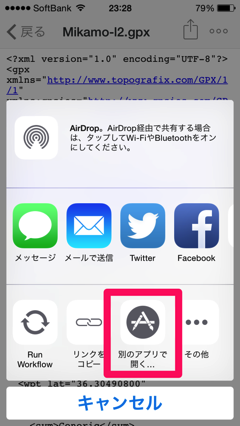
「GoodReaderで開く」をタップ。
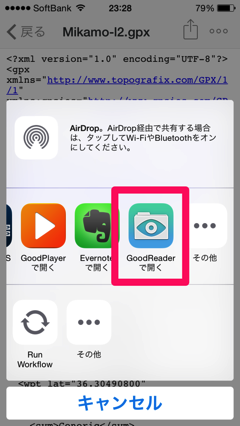
GoodReader側で「Mikamo-l2.gpx」を受け取りました。
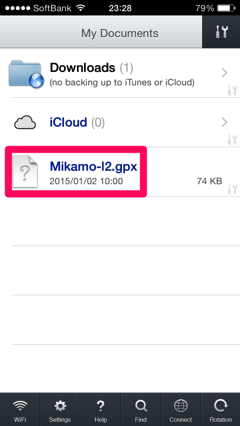
さきほど設定した「Connect>Known Servers」に現れた「Digizo」をタップして接続。
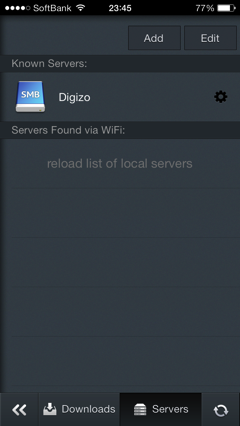
Garminフォルダの下にあるGPXフォルダに移動し、「Upload」ボタンをタップ。受け取った「Mikamo-l2.gpx」のアップロードを指示します。
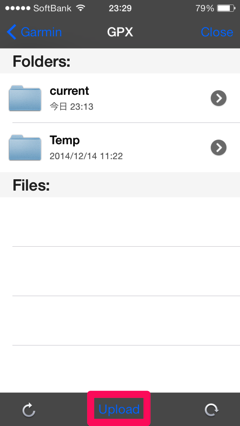
USBケーブルを外し、Garmin Foretrex 401の電源を入れ、メニューの「TRACKS>LIST SAVED」を見ると、「MIKAMO-L2 ON」という名前で見えていました。成功です。
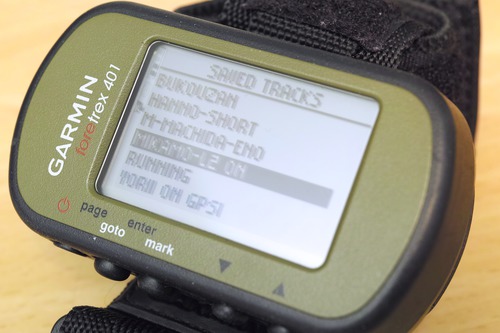
これで、どこでもGarmin Foretrex 401にGPXを転送することができます。

もちろん、Garmin Foretrex 401で生成されるログのGPXをiPhone、iOS機側にコピーしてくることも可能です。
Garmin Foretrex 401には地図が入っていないので、目的地へのルート検索ができません。
地図をインストールできるGarminのGPSでも、日本語版+Garminの純正地図という組み合わせか、Garmin Edgeの810J、1000Jのように、日本語版で、地図がプリインストールの機種でしか日本国内でルート検索ができません。この時点で、予算は6万円以上。
あまつさえ、ルート検索ができる機種でもGarminのGPSは大体ルート検索の精度がイマイチで、不満が残るもの。eTrexのようなちょっとCPUパワーの低い機種だと、長距離のルート検索にえらく時間がかかったりもします。
そのような現実に直面、そしてスマートフォンを併用する今回前提としている環境だと、スマートフォンでルート検索をして、それをGarminのGPSに転送したくなります。
しかし、現時点では、それを手軽に実現する方法がないのです。
ZweiteGPSの開発会社である千秋社に相談したところ、ZweiteGPSが元々持つルート検索機能に、書き出し機能を追加してもらうことができました。
https://twitter.com/sssdev/status/549349205576151041検索した結果得たルートを、GPXに書き出せるのです。
併せて、地点情報のタップから選べる共有先に、GPXを追加してもらうこともできました。
 GPSロガー&ビューア – ZweiteGPS
GPSロガー&ビューア – ZweiteGPS
カテゴリ: Navigation
販売元: SENSYUSYA Co.,Ltd.(サイズ: 4.0 MB)
全てのバージョンの評価: 


 (18 件の評価)
(18 件の評価)
Garmin Foretrex 401の持つ多彩な機能のうち、コースのトレースに使うことに絞って紹介してみました。
Garmin Foretrex 401はスマートフォンを使ったナビゲーションの持つ欠点を補う役回りをうまくこなしてくれ、僕が抱えていた問題を解決できました。
今回紹介したGPX転送を起点としたコースのトレースができることが、あまりGarmin Foretrex 401の機能としてフィーチャーされない傾向があるようなので、強調して紹介したということはあります。
Garmin Foretrex 401の持つナビゲーション機能には、このほか特定地点(ウェイポイント)への直行ナビゲーション、複数の地点(ウェイポイント)を次々直行ナビゲーションで辿るルートナビゲーションがあります。
直行ナビゲーションとは、常に目的地の方角を指す矢印ないしは直線を表示する方式のナビゲーションです。

「天空の城ラピュタ」に登場する飛行石のようなもの、というと分かりやすいでしょう。いわば、飛行石ナビゲーションです。どういう道をたどってその方角に向かうかは、使用者が判断する必要があります。
ルートナビゲーションは、ラピュタが複数あるとして、第一のラピュタに到着したら、飛行石が次のラピュタを指し示すようになるようなものです。
Garmin Foretrexシリーズの解説においては、ナビゲーション機能にはこの直行ナビゲーション、ルートナビゲーションしかないような記述が目立ちますが、今回紹介した通り、そんなことはありません。
スマートウォッチのリリースかまびすしい昨今において、Garmin Foretrex 401はみすぼらしく見えるかもしれませんが、特定のOSやプラットフォームへの依存がゼロ、乾電池駆動式のGarmin Foretrex 401は、壊れない限り価値を保ち続けてくれるアウトドア用品という感があり、非常に気に入っています。
Garmin ForetrexにGoogle Mapsのマイマップから地点情報(ウェイポイント)を転送する
Garmin Foretrexにルートラボで作った自作のルートを転送する